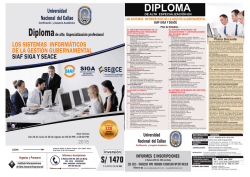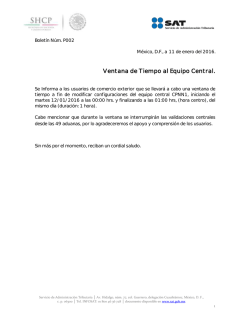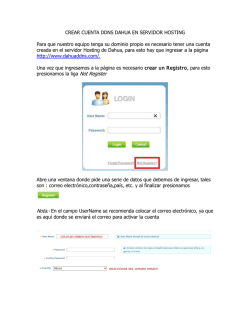Sistema Integrado de Gestión Administrativa SIGA
Sistema Integrado de Gestión Administrativa SIGA-ML v.4.1.0 I. INTRODUCCION El Módulo de Logística (SIGA-ML) en su versión 4.1.0 comprende principalmente, ajustes y mejoras en el proceso de Programación del Cuadro de Necesidades con Metas Estratégicas en el marco del Presupuesto por Resultados – PpR, que aplica a aquellas UEs que tienen instalado el Módulo de PpR. F E Para realizar el registro del Cuadro de Necesidades, será necesario que en el Módulo de Presupuesto por Resultados – PpR, se haya realizado la carga de la Plantilla de Costos establecida por el Sector, así como de las Metas Físicas. M - Asimismo para realizar la actualización de la presente versión, se deberá tener en cuenta las siguientes condiciones de la programación en la Versión 4.0.0 del Módulo de Logística: A G I S Si el Cuadro de Necesidades en los Módulos de Logística y PpR no tienen información, el Usuario actualizará directamente. Si el Cuadro de Necesidades en el ML se encuentra en Fase Programación y no exista información en el Módulo PpR, antes de actualizar la Versión, el Usuario deberá extornar la programación del CN al estado de Cierre de Requerido. Si el Cuadro de Necesidades se encuentra en la fase Cierre Requerido y en el Módulo de PpR se tiene información en la Programación de Metas Estratégicas, el Usuario actualizará directamente. _ C C II. ADMINISTRADOR DEL SISTEMA II.1 Copia Parámetros por Año Los campos Clasificador y Operación, por el cambio de Clasificadores Presupuestales de Gastos para el año 2009, se cargarán automáticamente con la actualización de la Versión. Manual de Cambios SIGA-ML v.4.1.0 1 Sistema Integrado de Gestión Administrativa SIGA-ML v.4.1.0 II.2 Configurar Programación La carga de las Metas Propuestas se realizará a través de las siguientes opciones, de acuerdo a los procedimientos indicados en la Versión 4.0.0. Para ambos casos deberá indicar la ruta en la cual se encuentra el Módulo de Formulación - MFP del SIAF: 1) Traer Meta del Módulo de Formulación del SIAF. 2) Carga Meta de Archivo TXT A G I S M - F E _ C C Debido al cambio de las Cadenas funcionales, en la presente versión ya no aplica la Copia de Meta del año anterior, por lo que esta opción se encuentra bloqueada. II.3 III. Perfil de Usuario En la ventana Perfil de Acceso por Usuario, se ha agregado en el Menú para Logística, la opción Clasificador por Proyecto, cuyo acceso será asignado por el Administrador de Usuarios a la persona responsable del registro de los Clasificadores por Proyecto. MÓDULO DE LOGÍSTICA Al cargar la presente versión, el sistema actualizará automáticamente las Cadenas Presupuestarias, el Catálogo de Bienes y Servicios, los Clasificadores de Gastos y el Listado de Estrategia Nacional. Manual de Cambios SIGA-ML v.4.1.0 2 Sistema Integrado de Gestión Administrativa III.1 SIGA-ML v.4.1.0 Clasificador por Proyecto En Tablas – Datos Generales se ha habilitado la opción Clasificador por Proyecto, en cuya ventana se lista las Cadenas Estratégicas del Proyecto y sus respectivos Clasificadores. Estas cadenas serán ingresadas por el Usuario a través del registro de Metas Propuestas desde la configuración de la Programación, ya sea a través de la carga de Metas del Módulo de Formulación del SIAF o mediante Archivo TXT. A G I S M - F E Ingresando a la carpeta amarilla, se mostrará la relación de Clasificadores de Proyecto. los Clasificadores que serán usados en el Proyecto Usuario marcará con un check El _ C C Luego hará clic en el botón y automáticamente se registrarán estos Clasificadores en la parte inferior de la ventana anterior Clasificador por Proyecto. El registro de la Cadena Funcional del Proyecto cambiará de color de acuerdo a la cantidad de Clasificadores que están asociados a la Cadena Estratégica, según la siguiente leyenda: Color gris: Color rojo: Color azul: Manual de Cambios SIGA-ML v.4.1.0 3 Sistema Integrado de Gestión Administrativa III.2 Metas Propuestas SIGA-ML v.4.1.0 M - F E En esta opción, el Usuario podrá verificar además de las Metas Programáticas, las Metas Estratégicas cargadas a través del Módulo de Formulación del SIAF o por la carga de un archivo TXT. A G I S En esta ventana se han agregado los siguientes campos: aquellas Cadenas de Columna Meta Estratégica, en la cual se visualizará marcado con Metas Estratégicas. Columna ¿Con Kit?, donde se mostrarán en color azul con las Metas relacionadas a un Kit registrado en el Módulo de Presupuesto por Resultados – PpR. Columna Tipo, el Sistema indicará automáticamente el tipo de Meta que corresponde a esa Cadena: a) Meta tipo Kit: que pertenece a un programa estratégico, excepto las que tengan unidad de medida “Informe”. b) Meta tipo Gestión: que pertenece solamente a programas estratégicos con unidad de medida Informe. Fase Actual, que mostrará la fase en que se encuentra la programación Fase Filtro, que desplegará las fases de la programación vigente y procesadas anteriormente, para realizar consultas. _ C C Manual de Cambios SIGA-ML v.4.1.0 4 Sistema Integrado de Gestión Administrativa III.3 SIGA-ML v.4.1.0 Centros de Costo Al ingresar al ícono , se visualizará la ventana Centros de Costo según Parámetros, donde se , correspondientes a Metas Propuestas y ha adicionado los filtros Aprobadas, para la selección de los Reportes por Centro de Costo. A G I S III: 4 Techo Presupuestal M - F E _ C C En el Techo Presupuestal se tiene dos ventanas que ayudarán al Usuario a distinguir los saldos del Techo Requerido/Asignado Vs. CN Requerido/Programado. Techo Asignado Vs C.N. Programado Manual de Cambios SIGA-ML v.4.1.0 5 Sistema Integrado de Gestión Administrativa SIGA-ML v.4.1.0 Techo Asignado vs C.N. Programado III.4 CUADRO DE NECESIDADES A G I S M - F E En la ventana de Registro del C.N. por Centro de Costo, el Sistema muestra los ítems correspondientes a Cadenas Programáticas en color negro, tal como se ha venido mostrando en versiones anteriores. Mientras que los ítems correspondientes a Metas Estratégicas se ven en color verde, rojo y azul, identificando el tipo de procedencia de los mismos. En la parte inferior de la pantalla se muestran las leyendas respectivas: Color verde: Color granate: Color azul: _ C C Precio. , que están registrados en la plantilla de Módulo de PpR. , que no están considerados en el Kit y provienen del Catálogo Manual de Cambios SIGA-ML v.4.1.0 6 Sistema Integrado de Gestión Administrativa SIGA-ML v.4.1.0 Asimismo, en la cabecera de esta ventana se ha incorporado el botón , el cual mostrará la relación de ítems que componen el Kit en PpR, correspondientes a la meta seleccionada M - F E Al ingresar al botón , se muestra en la ventana Fase Requerido/Carga de Datos la relación de Metas Propuestas para cada tipo de Cadena Estratégica y Programática (Actividad/Proyecto). En el caso de Metas de Actividad Estratégica, el Sistema solamente mostrará la relación de ítems de bienes y servicios que se encuentran dentro de la plantilla del kit en el Módulo de PpR. A G I S _ C C Para realizar la personalización de la programación de una Meta Estratégica el Usuario se ubicará en la ventana Registro del C.N. por Centro de Costo, y usando el menú contextual insertará los ítems de bienes y servicios que requiera registrar. Manual de Cambios SIGA-ML v.4.1.0 7 Sistema Integrado de Gestión Administrativa SIGA-ML v.4.1.0 En esta relación sólo se mostrarán los ítems autorizados por el Sector para formar parte de un Kit. A G I S M - F E Antes de realizar el Cierre de la Fase Requerido, el responsable de la Programación debe realizar la carga de Metas Propuestas para la Fase Programación en la ventana Configurar Programación del ADMIN, utilizando una de las tres opciones: Copiar meta de fase Requerido, Traer meta del módulo de Formulación o Cargar meta de archivo TXT. Previamente, el Usuario ingresará la ruta donde se encuentre el Módulo de Formulación Presupuestal – MFP del SIAF. _ C C Continuará con la importación de las Metas Propuestas que, para este ejemplo, se ha seleccionado la opción Carga meta de archivo TXT. Manual de Cambios SIGA-ML v.4.1.0 8 Sistema Integrado de Gestión Administrativa A G I S SIGA-ML v.4.1.0 M - F E Luego, el Usuario realizará la equivalencia de Metas Propuestas Requeridas con las Metas Propuestas Programadas, en la ventana Equivalencia de Metas del sub módulo Tablas – Parámetros. _ C C Seguidamente podrá realizar el cierre de la Fase Requerido en la ventana Autorización de CN, para pasar a la Fase Programación. En esta Fase, los ítems de bienes, servicios y gastos generales programados en el Cuadro de Necesidades podrán ser cargados en el Módulo de PpR. Estando en la Fase Programación, los datos de la Fase Requerido no se borran, el Usuario podrá visualizarlos entrando al filtro correspondiente. Manual de Cambios SIGA-ML v.4.1.0 9 Sistema Integrado de Gestión Administrativa A G I S SIGA-ML v.4.1.0 M - F E En la ventana Autorización de CN en la Fase Programado, el Usuario podrá Ingresar al ícono de esta ventana para visualizar las opciones de los reportes incorporados en esta Versión. _ C C Los reportes de CN No Migrado Mensualizado y por Centro de Costo-Cantidades/Valores Mensual, mostrarán los ítems que no hubieran migrado de la Fase Requerido a la Fase Programado. Manual de Cambios SIGA-ML v.4.1.0 10 Sistema Integrado de Gestión Administrativa SIGA-ML v.4.1.0 III.5 VIATICOS F E En esta versión se está implementando la secuencia de la fase Anulación con interfase SIAF para la Planilla de Viáticos Institucionales. M - Para realizar el proceso de Anulación de la Planilla de Viáticos, el Usuario ingresará a la opción del Sub Módulo Adquisiciones. El Sistema mostrará la ventana Listado de Órdenes/Anulación y seleccionará en el filtro para seleccionar la Planilla que desee anular, la cual previamente ha sido comprometida tanto en el SIGA como en el SIAF. A G I S _ C C Seguidamente se ingresará al botón que se encuentra en la parte inferior de la pantalla donde se mostrará la ventana Fases Presupuestales de la Planilla de Viáticos, donde ingresará al botón . Asimismo se mostrará la consulta si desea anular la Planilla, respondiendo afirmativamente el Sistema realizará el proceso de anulación en el SIGA. para trasmitir la operación al SIAF registrando la clave Luego ingresará al botón correspondiente, visualizándose el mensaje . Dando finalizará la operación de transmisión. Manual de Cambios SIGA-ML v.4.1.0 11 Sistema Integrado de Gestión Administrativa SIGA-ML v.4.1.0 Luego que en el SIAF quede aprobada la interfase, en la ventana Listado de Planillas/Anulación, el que mostrará el mensaje Usuario ingresará al botón . Aceptando esta consulta actualizará la interfase del SIAF y la Planilla anulada se mostrará con un A G I S el Sistema en la columna M - . F E _ C C Manual de Cambios SIGA-ML v.4.1.0 12
© Copyright 2025